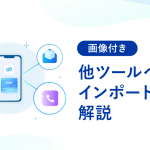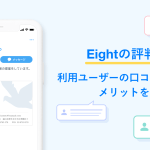【プロフィール名刺の編集方法】名刺が変わった時にやっておきたい3つのこと

異動や昇進、オフィス移転などで名刺が変わった時にぜひお読みください。
こんにちは。Eightの村上です。
10月は、下期の始めという会社も多いのではないでしょうか。異動や転職で名刺が変わった方もいらっしゃると思います。せっかくの機会なので、Eightに登録しているプロフィール名刺も更新しませんか?
今回は、名刺が変わった時にやっておきたい3つのことをご紹介します。
1. 名刺の更新
新しい名刺をすでにお持ちの方は、以下の手順でプロフィール名刺を更新してください。
※ 「新しい名刺がまだ手元にない」という方はこちらをご参照ください。
- ホーム画面右下の[自分]タブをタップ
- 名刺画像左横の[最新名刺]をタップ
- 新しい名刺を撮影
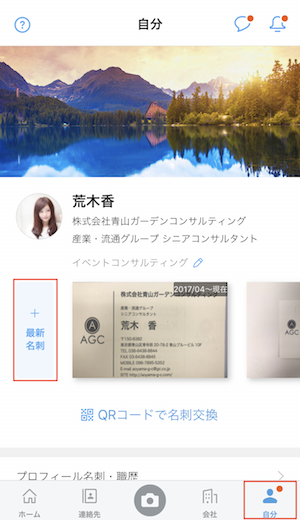
新しい名刺のデータ化が完了したら、メールアドレスに変更があった場合にのみ、新しいメールアドレス宛てに認証メールが届きます。メールをご確認いただき、メール内の[認証する]ボタンを押してください。
2. ログインメールアドレスの更新
特に転職をされた方はご確認ください。Eightには、プロフィールとして登録しているメールアドレスとは別に、「ログインメールアドレス」というものがあります。これは、Eightにログインする時のIDであることに加え、Eightの運営からお知らせメールを送る時の宛先でもあります。
ログインメールアドレスが前職の時のままになっている場合は、転職先のメールアドレス、あるいは個人で使っているメールアドレスに変更してください。
- ホーム画面右下の[自分]タブをタップ
- 画面をスクロールし、[その他設定]をタップ
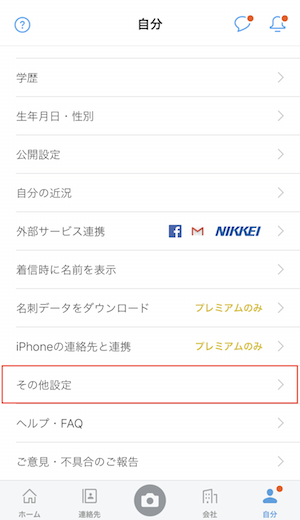
- [その他設定]欄の[ログイン情報]をタップ
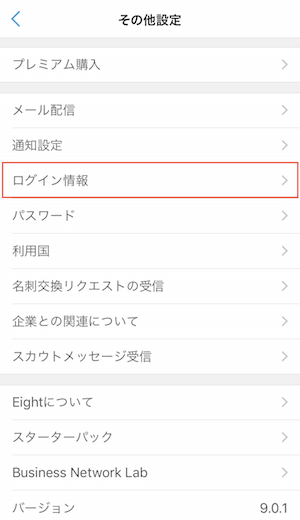
- [現在のログインメールアドレス]を確認のうえ、メールアドレスを変更する場合は、新しいログインメールアドレスを入力し、[ログインメールアドレスを変更]をタップ

3. キャリアサマリの更新
必須ではありませんが、異動や転職をされた方は、せっかくなのでキャリアサマリも更新してみませんか。例えば、キャリアチェンジを起点に新しいビジネスを始めるのであれば、そのことを追記してみてはいかがでしょう。キャリアサマリを更新すると、つながっている人に通知を送ることもできるので、そこから新たなコミュニケーションが生まれるかもしれません。
- ホーム画面右下の[自分]タブをタップ
- [キャリアサマリ]をタップ
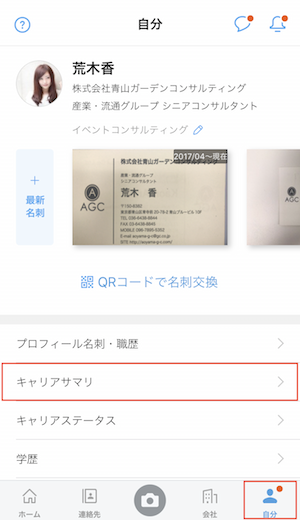
- 編集が完了したら、画面右上のチェックマークをタップ
関連記事:キャリアサマリで「なぜやるのか?」を伝え、会話のきっかけをつくろう
番外編:新しい名刺がなかなか届かない場合の対応策
連絡先が変わったのに新しい名刺がまだ手元にないという場合、古いメールアドレス宛てに連絡がいってしまうのではないかと少し心配になりますよね。そんな時には、メールアドレスを手動で編集できます。
- ホーム画面右下の[自分]タブをタップ
- [プロフィール名刺・職歴]をタップ
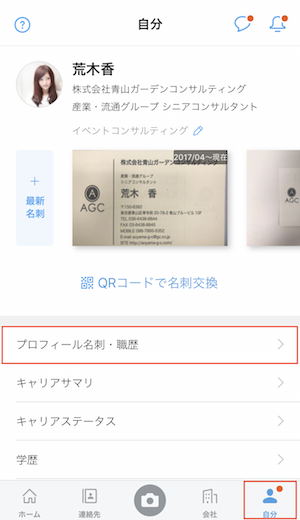
- 現在のプロフィール名刺の右端にある[・・・]をタップ
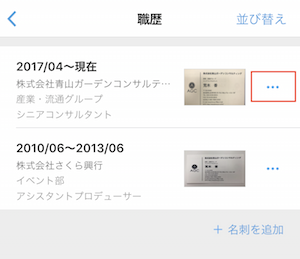
- [名刺の編集]を選択
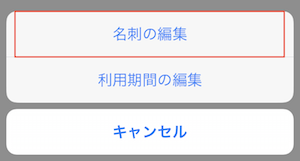
- メールアドレスを編集
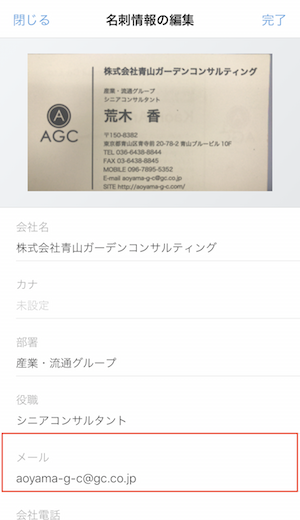
キャリアサマリに、「新しい名刺が届くまではこちらのメールアドレス宛てにご連絡ください」とひと言添えて、新しいメールアドレスを記載しておくのもいいかもしれません。
ちなみに、実は私も最近名刺のデザインが変わったのですが、プロフィール名刺を更新するタイミングを逃していたのでこれを機に変更したいと思います。